A névjegykártya nyomda weboldalon elérhető több száz nyomdai sablon - névjegykártya sablonok, levélpapír sablonok, boríték és jegyzettömb sablonok - megfelelő alapot adhat a kívánt nyomdai termék elkészítéséhez, de mielőtt a grafika nyomtatásra kerülhet még el kell látni a megrendelő egyedi adataival, kontakt adataival, logójával vagy egyéb grafikai elemekkel. Erre való a weboldalba beépített szerkesztő, amellyel könnyedén elvégezhető a névjegykártya, vagy a többi céges kommunikációs nyomtatvány gyors és igényes elkészítése.
A névjegykártya nyomda weboldalba beépített editor, vagy magyarul szerkesztő nagyon könnyedén kezelhető, egyszerű, tetszőlegesen lehet különböző szövegekkel, képekkel, illetve grafikai elemekkel a sablont a kívánt megjelenéssel és információkkal felöltöztetni.
Hogyan érhető el a szerkesztő az oldalon?
A szerkesztő legegyszerűbben a kiválasztott sablon jobb alsó sarkában található "Szerkesztés" linkre, vagy ??? magára a sablonra való kattintással érhető el. A linkre kattintva a szerkesztő automatikusan betölti az adott grafikai sablont és már kezdhető is a névjegykártya, vagy a levélpapír végleges kialakítása.
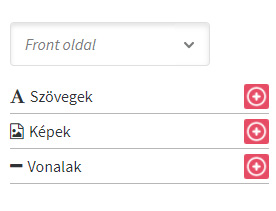 Melyek a szerkesző fő elemei?
Melyek a szerkesző fő elemei?A névjegykártya nyomda weboldal grafikai szerkesztője alapvetően 5 blokkból tevődik össze. A bal felső sarokban lehet beállítani, hogy kétoldalas sablonok esetében a front oldalt, vagy a hátoldalt kívánjuk-e szerkeszteni.
A felső rész jobb oldalán vannak a segédeszközök és azok ki be kapcsolásának lehetőségei. Itt lehet beállítani a margó láthatóságát, itt lehet hozzáadni fúggőleges és vízszintes segédvonlalkat és azokat elrejteni, vagy láthatóvá tenni.
A szerkesztő bal oldalán található a grafikai és szöveg elemek hozzáadását, szerkesztését lehetővé tevő blokk, majd közvetlen mellette az editor ablak, amelyben a szerkesztett grafika előnézete látható.
A grafikus ablak alatt pedig a szerkesztés állapotát ellenőrző pdf előnézet gomb, a szerkesztett sablon mentésére szolgáló "mentés másként" gomb és a megrendelés gomb található, amellyel a kész sablon alapján legyártandó nyomdai termékeket lehetséges megrendelni.
Szöveg, szöveges információk szerkesztése a sablonon
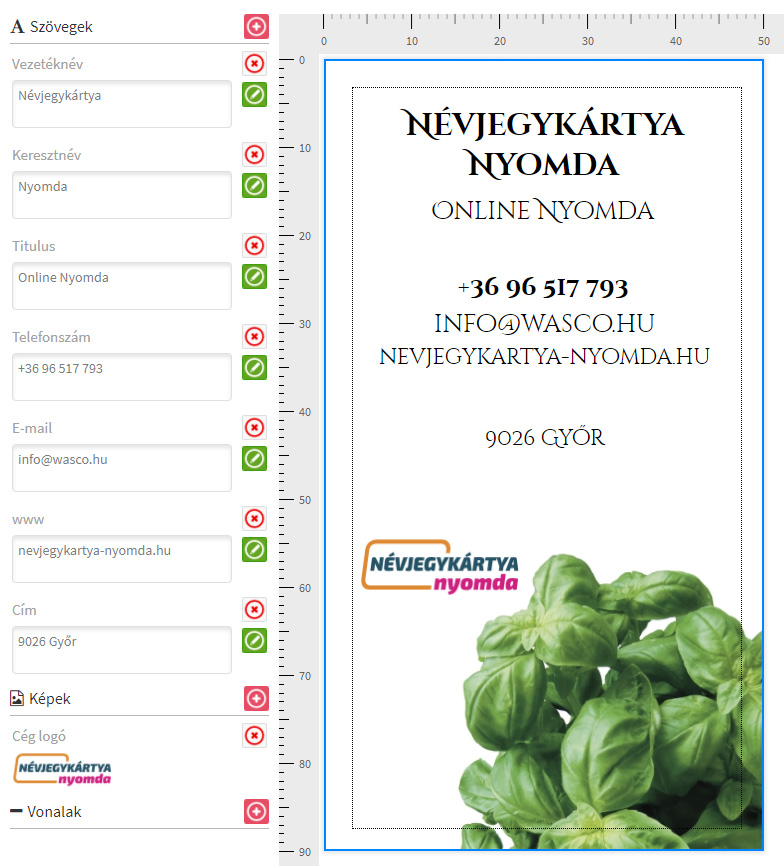
Ha tehát bejutottunk a sablonszerkesztőbe, akkor általában egy grafikus hátteret látunk, ahová szöveges információkat(név, cégnév, kontakt adatok, stb.) biztosan kell feltölteni. Szöveg, szöveges tartalom feltöltésére a bal oldalon található szövegek menüpont piros + gombjára kattintva van lehetőség. A gombra kattintva egy ablakban meg kell adnunk a szöveg elem nevét(például: Vállalkozás nev) és a szöveget magát, amit oda kiírni szeretnénk.
Az elem felvételét követően a szöveg megjelenik a sablonon és a sablon felett ilyenkor elérhető beállítás mező paramétereinek beállításaival változtatható tetszés szerűen a szöveg megjelenése. A paraméterek a következő tulajdonságok megváltoztatására adnak lehetőséget:
♦ betűtípus
♦ betű kövérség, döltség
♦ betű mérete
♦ betű szélessége
♦ betűköz
♦ sorköz
♦ szöveg elem pozícionálása
♦ szöveg elem színe
További kényelmi, hatékonysági lehetőség a szöveg elem pozíciójának és különböző tulajdonságainak zárolása.
A különböző szöveglemek az egérrel tetszőlegesen mozgathatóak, tetszőleges helyre húzhatóak, a pozícionálást segítik a vonalzón megjelenő elempozíció mutató vonalak illetve a tetszőlegesen használható függőleges és vízszintes segédvonalak.
Grafika, logo elhelyezése a sablononSzámos esetben van szükség egy nyomdai terméken elhelyezni a cég logóját, grafikailag megkonstruált szlogenjét, vagy más képi elemet. A névjegykártya nyomda online szerkesztője természetesen kezeli a képelemeket és egyszerűen lehetséges vele jpg és png kiterjesztésű grafikát a készítendő nyomdai terméken elhelyezni.
Kép, grafika, képfile tartalom feltöltésére a bal oldalon található képek menüpont piros + gombjára kattintva van lehetőség. A gombra kattintva egy ablakban meg kell adnunk a kép elem nevét(például: Vállalkozás logója) és fel kell tölteni a képfile-t magát, amit oda elhelyezni szeretnénk.
A grafikai elem felvételét követően a grafika megjelenik a sablonon és a sablon felett ilyenkor elérhető beállítás mező paramétereinek beállításaival változtatható tetszés szerűen a grafika megjelenése. A paraméterek a következő tulajdonságok megváltoztatására adnak lehetőséget:
♦ elhelyezés legfelül
♦ elhelyezés legalul
♦ kép kivágás elvégzése

A képelemek méretének módosítását a képelem sarkának megragadásával és az egér mozgatásával kényelmesen és könnyedén el lehet végezni.
További kényelmi, hatékonysági lehetőség a szöveg elem pozíciójának és különböző tulajdonságainak zárolása.Figyelem! Átlátszó hátterű képelemeket csak png file formátum segítségével lehet létrehozni és sikeresen alkalmazni a szerkesztőben.
A különböző képlemek az egérrel tetszőlegesen mozgathatóak, tetszőleges helyre húzhatóak, a pozícionálást segítik a vonalzón megjelenő elempozíció mutató vonalak illetve a tetszőlegesen használható függőleges és vízszintes segédvonalak.
Elválasztó vonalak, aláhúzások elhelyezése a sablononNagyon jól használhatók a grafika, a szöveg tagolására a különféle vékonyabb, vastagabb tetszőlegeen formázható vonalak, amelyeket az editor segítségével könnyedén tudunk a sablonon elhelyezni.
Vonal elemek létrehozására a bal oldalon található vonalak menüpont piros + gombjára kattintva van lehetőség. A gombra kattintva egy ablakban meg kell adnunk a vonal elem nevét(például: szaggatott szürke vonal) és a Felvesz gomb megnyomását követően már meg is jeleneik a kiinduló vonal a sablonon átlósan a végein pink gombokkal.
Vonali elem felvételét követően a sablon felett ilyenkor elérhető beállítás mező paramétereinek beállításaival változtatható tetszés szerűen a vonal megjelenése. A paraméterek a következő tulajdonságok megváltoztatására adnak lehetőséget:
♦ elhelyezés legfelül
♦ elhelyezés legalul
♦ vonal vastagság
♦ vonal színe
♦ vonalvégeg kitüntett helyzetbe állítása
♦ vonal stílusa
A vonalelemek méretének, dőlésszögének módosítását a vonalelem sarkának megragadásával és az egér mozgatásával kényelmesen és könnyedén el lehet végezni.
További kényelmi, hatékonysági lehetőség a szöveg elem pozíciójának és különböző tulajdonságainak zárolása.
A különböző vonallemek az egérrel tetszőlegesen mozgathatóak, tetszőleges helyre húzhatóak, a pozícionálást segítik a vonalzón megjelenő elempozíció mutató vonalak illetve a tetszőlegesen használható függőleges és vízszintes segédvonalak.
Az elkészült kész grafika ellenőrzéseAz elkészült grafika ellenőrzésére az editor alján található "OLDAL PDF ELŐNÉZETE" gomb szolgál, amire kattintva az editorban készülő nyomdai sablon aktuális állapota alapján nyomdai pdf-et készít a szerkesztő. Ez a file teljesen azonos módon generálódik, mint majd a nyomdának készülő verzió, így a legalkalmasabb a készülő nyomdai termék ellenőrzésére. A pdf elmenthető, nagyítható, nyomtatható.
A kész grafika lementése
A készülő grafika a szerkesztés bármely fázisában elmenthető. Az editor alatt található MENTÉS MÁSKÉNT gombra kattintva az editor a felhasználó profiljában a megfelelő termékfül alá elmenti a megadott néven a kész, vagy félkész grafikát. A grafika bejelentkezést követően a felhasználó profiljában ezt követően bármikor rendelkezésre áll, tovább szerkesztésre, módosításra, további megrendelésre,, ameddig a felhasználó onnan a törlés link megnyomásával el nem távolítja azt.

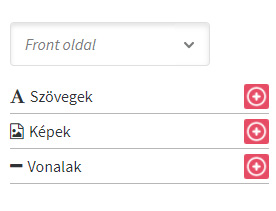 Melyek a szerkesző fő elemei?
Melyek a szerkesző fő elemei?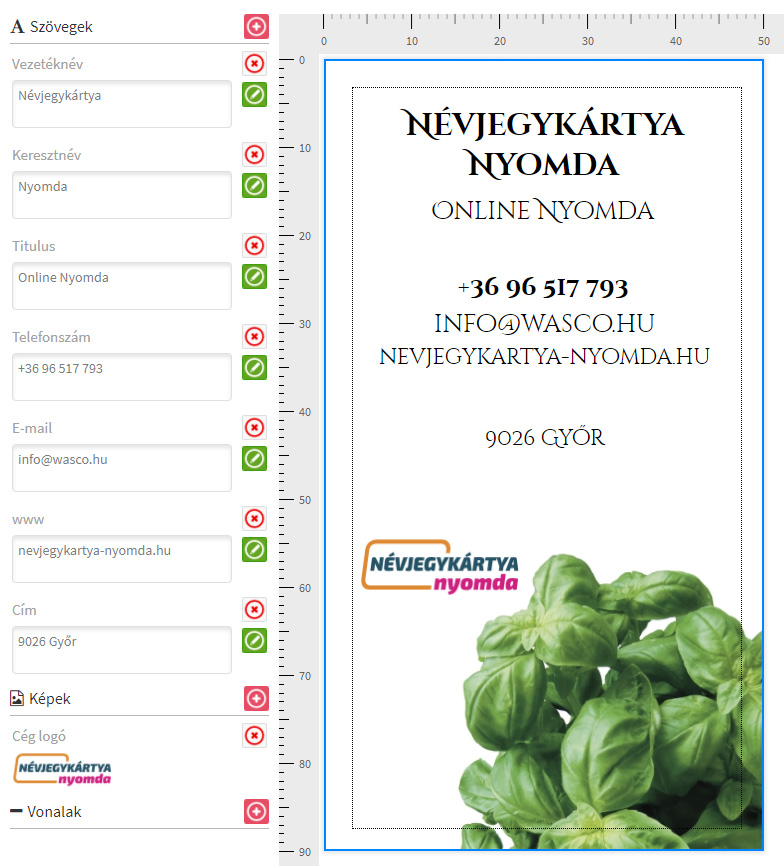
 A képelemek méretének módosítását a képelem sarkának megragadásával és az egér mozgatásával kényelmesen és könnyedén el lehet végezni.
A képelemek méretének módosítását a képelem sarkának megragadásával és az egér mozgatásával kényelmesen és könnyedén el lehet végezni.